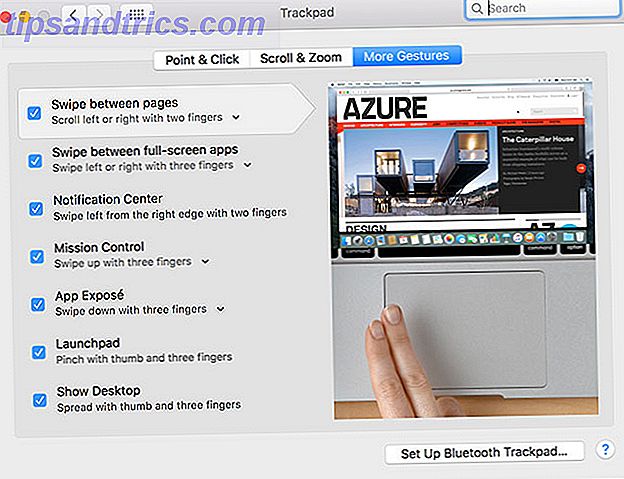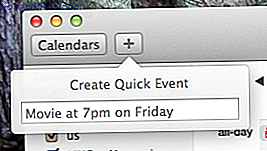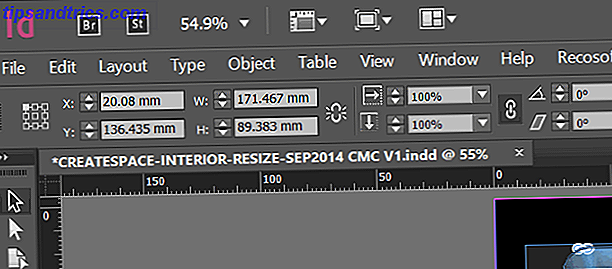
Multimedia atrae a los lectores en la web, convirtiendo las páginas web en mucho más que texto estático y un par de imágenes. Los videos y la música se usan no solo para mejorar el contenido, sino también como parte de los anuncios. Los videos de YouTube incluyen hipervínculos ¿Desea mejorar sus videos de YouTube con enlaces que se pueden hacer clic? ¡Así es cómo! ¿Desea mejorar sus videos de YouTube con enlaces que se pueden hacer clic? ¡Así es cómo! ¿Alguna vez ha tratado de agregar un enlace cliqueable a sus videos de YouTube, solo para descubrir que simplemente no hay forma de hacerlo? Bueno, en realidad hay dos formas, métodos que han permanecido ocultos ... Leer más en otros sitios y videos, destacando el aspecto interactivo de la web.
Y luego tenemos documentos.
Historias, informes, quizás boletines informativos y revistas electrónicas, instalados en computadoras de escritorio, estáticos, tal vez mejorados con un diseño sólido pero, en última instancia, bastante básicos y nada más que una versión digital de la página impresa. Claro, es posible agregar algunos hipervínculos e imágenes a los documentos (por ejemplo, las aplicaciones de Microsoft Office admiten la adición de video Cómo incrustar un video de YouTube y otros medios en su presentación de PowerPoint Cómo incrustar un video de YouTube y otros medios en su Presentación en PowerPoint Las presentaciones típicas son asuntos aburridos con texto y fondos corporativos que brindan poco interés. Los archivos multimedia pueden aligerar la experiencia. Le mostramos cómo insertar videos uniformes. Más contenido) pero, en general, se ignoran estas características.
¿Pero qué hay de PDF? El estándar de facto para documentos portátiles tiene muchos trucos bajo su manga, y con Adobe InDesign es posible crear un PDF que incluye una gran cantidad de elementos multimedia. Una vez agregado, el archivo se puede empaquetar y distribuir como con cualquier documento PDF estándar.
¿Qué es Adobe InDesign?
Probablemente el paquete de autoedición número uno actualmente en uso, Adobe Indesign es la solución completa, capaz de manejar todo, desde periódicos hasta volantes, carteles y libros, y todos los proyectos esperados en el medio. El contenido publicado se puede empaquetar para dispositivos de tableta, y también se exporta en formatos SWF y EPUB para publicaciones digitales y libros electrónicos.
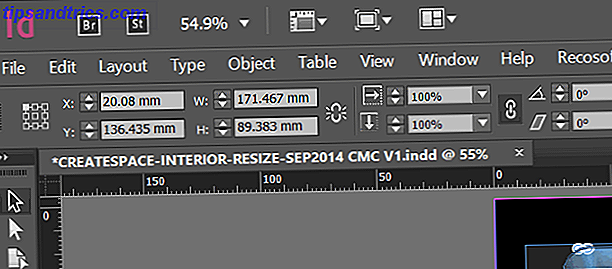
Adobe InDesign CC está disponible como una aplicación independiente, o como una aplicación completa, con una suscripción a Adobe Creative Cloud por $ 19.99 al mes para particulares, o como parte de un paquete más amplio, todo lo cual se puede discernir con mayor precisión visitando Adobe Creative Sitio web de la nube.
Sin embargo, si recién está comenzando con Adobe InDesign por primera vez, le recomendamos utilizar la versión de prueba gratuita de 30 días y registrar un nombre de usuario de Adobe si aún no lo ha hecho. No se preocupe, han mejorado la seguridad desde la filtración masiva de datos de usuario en 2013 5 Cosas que aprendimos sobre la seguridad en línea en 2013 5 Cosas que aprendimos sobre la seguridad en línea en 2013 Las amenazas se han vuelto más complejas y, lo que es peor, ahora provienen de lugares que la mayoría nunca esperaría, como el gobierno. Aquí hay 5 lecciones difíciles que aprendimos sobre la seguridad en línea en 2013. Leer más.
Crear un PDF interactivo
Para crear un documento interactivo que se distribuirá en formato PDF 3 Sitios web para publicar y compartir sus archivos PDF en línea 3 Sitios web para publicar y compartir sus archivos PDF en línea Lea más, puede comenzar con un proyecto existente (Adobe InDesign y QuarkExpress son compatibles). Alternativamente, comience un nuevo documento desde cero.

Puede que desee comenzar con un archivo PDF, aunque InDesign no los abra de forma nativa. Afortunadamente, puede convertir un PDF a formato InDesign utilizando el PDF2ID de Recosoft que está disponible para Windows y Mac OS X. (Las conversiones con la versión de prueba de PDF2ID están limitadas a 6 páginas y se procesan a 96 ppp).

Con su archivo PDF abierto, tendrá que estar listo para ser mejorado con elementos multimedia interactivos. Haga esto cambiando el menú desplegable al lado del cuadro de búsqueda de la configuración predeterminada a Interactivo para PDF . Esto presentará una nueva colección de herramientas, que verá en la esquina inferior derecha de la ventana de InDesign.
Asegúrese de guardar su archivo antes de continuar. Vaya a Archivo> Guardar como y asigne un nombre al documento, luego continúe para comenzar a agregar los elementos interactivos.
Agregar hipervínculos a un PDF interactivo
Comenzaremos con algo simple. Si bien puede establecer fácilmente enlaces de texto en editores de PDF estándar, InDesign le permite vincular virtualmente cualquier elemento. Los títulos y las imágenes de encabezado son una buena opción. El texto se puede vincular resaltando, pero tenga en cuenta que las URL en el texto (todo lo que empiece por http: // o www.) Se convertirán automáticamente.

En la ventana de InDesign, seleccione el gráfico del título, o la imagen que lo acompaña, y haga clic en el botón de hipervínculos en la columna de la derecha. Haga clic en Nuevo hipervínculo (el segundo botón de la derecha en la parte inferior de la ventana) e ingrese la URL de destino deseada. Si no desea que el enlace vaya a una URL (más bien, prefiere un archivo o dirección de correo electrónico), cambie el cuadro Enlace a en la parte superior de la ventana.
Otras opciones incluyen el enlace a una página dentro del documento (¡útil para hacer que la página de contenido sea interactiva!) O un ancla de texto o un destino compartido. Este cuadro de destino de hipervínculo compartido solo se debe marcar si va a reutilizar la URL en otro lugar del documento; es un buen atajo para ahorrar tiempo que puede usar seleccionando Destino compartido en el cuadro Destino al crear enlaces posteriores.
Las URL se pueden enumerar en la ventana Hipervínculos, donde puede agregar un nombre relevante al enlace abriendo el cuadro Cambiar nombre de hipervínculo, estableciendo el nombre (que debería ser significativo) y haciendo clic en Aceptar para guardar.
Tenga en cuenta la sección Apariencia en la parte inferior del cuadro. Esto presenta configuraciones que determinan cómo aparecen los enlaces. Para obtener los mejores resultados con las imágenes, mantenga el Tipo configurado como Rectángulo invisible y la opción Resaltar como Ninguna .
Navegue su publicación con botones
Para ayudar a sus lectores a pasar las páginas de su PDF interactivo, en lugar de desplazarse, puede agregar botones interactivos. Estos deben importarse primero como gráficos en el proyecto, preferiblemente en el nivel de plantilla, lo que se puede hacer usando el panel Páginas .

Una vez agregado, seleccione el gráfico y abra Botones y formularios y haga clic en Convertir botón, en la esquina inferior de la ventana. Asegúrese de que el Tipo esté configurado en Botón y asigne un nombre al botón (como "anterior" o "siguiente").
Haga clic en Acción para establecer una acción que corresponda a su tipo de botón (de modo que cuando se haga clic en la revista electrónica se mueva a la página anterior o siguiente) y luego haga clic en el menú desplegable Evento para establecer una acción apropiada (como Activado o Tap, Activado Click, etc.)
Feliz con tus botones? Se pueden copiar a otras páginas, ahorrando así mucho tiempo. Tenga en cuenta que es posible que desee eliminar los botones anterior y siguiente de la primera y la última página de su documento; Haga esto presionando Shift + CTRL ( Shift + CMD en Mac OS X) y haga clic para resaltar y luego presione Eliminar .
Visualización de videos y medios
Los videos y otros medios hacen que los archivos PDF interactivos se destaquen como experiencias de lectura memorables, y agregarlos es sorprendentemente fácil. InDesign admite MP4 con codificación FLV y h.264 Todo lo que necesita saber sobre códecs de video, contenedores y compresión Todo lo que necesita saber sobre códecs de video, contenedores y compresión Explicar la diferencia entre códecs y contenedores es relativamente simple, pero la parte difícil es tratando de entender cada formato. Leer más archivos y MP3.
El lector del PDF interactivo terminado exportado deberá tener instalado Adobe Flash Player para que funcionen estos elementos multimedia.

La forma más fácil de hacerlo es hacer clic en Medios> Colocar un archivo de video o audio y buscar el archivo que planea incluir. Con esto seleccionado, coloque el archivo en la página donde desea que aparezca, y cambie el tamaño si es necesario. Si encuentra que el contenido de un video se ha recortado, haga clic con el botón derecho y use la opción de menú Ajustar> Ajustar contenido al marco .
A continuación, decida si desea que los medios se reproduzcan cuando se carga la página. Esto funciona mejor para videoclips sin audio, aunque los clips que se dirigen directamente al lector también pueden beneficiarse de esto. Haga clic en Reproducir en Carga de página para reproducir el clip automáticamente; de lo contrario, deje la opción libre.
Para configurar la imagen del Cartel, es decir, la imagen del video que se mostrará en la página, mueva la flecha de progreso de la reproducción a su posición y seleccione Desde el fotograma actual, luego el botón circular Actualizar . También puede hacer clic en el botón de opciones de video en la esquina inferior izquierda para establecer opciones como el tamaño del video y si debe aparecer en una ventana flotante.
Tenga en cuenta que los clips multimedia de Internet también se pueden incluir en su PDF interactivo, pero estos requieren que el lector esté en línea cuando leen el documento terminado. Para agregar esto, abra el botón Colocar medios desde la URL en la esquina superior derecha de la ventana Medios e ingrese la URL. Este debe ser un video compatible con Flash Player, que excluye el contenido de YouTube.
Para obtener los mejores resultados, solo incluya los clips almacenados en su computadora.
Guardando su archivo PDF interactivo
Cuando tenga su revista interactiva, folleto o incluso libro como desee, es hora de empaquetarlo como un PDF interactivo. Haga esto abriendo Archivo> Exportar y seleccionando Adobe PDF (Interactivo) en el menú desplegable Formato : .

Esto abrirá el cuadro Exportar a PDF interactivo. Esto ofrece la posibilidad de establecer transiciones de página y opciones de presentación: puede jugar con estas y otras opciones para ver qué resultados le gustan más. Solo asegúrese de haber configurado la opción Formularios y medios para Incluir todo para incluir cada elemento interactivo que haya configurado.
Dedique un momento a la decisión entre Spreads y Pages también; el primero generará el archivo como una revista interactiva con extensiones de doble página, el último con páginas únicas.

Cuando esté satisfecho con las opciones, haga clic en Aceptar para exportar el PDF interactivo. Verá una advertencia que le informa sobre la conversión de CMYK a RGB si no ha configurado la opción Document RGB en el menú Edición> Espacio de mezcla de transparencia . Si el e-magazine de salida tiene problemas de color, simplemente repita la exportación con esta opción habilitada.
Su archivo exportado está listo. Dedica algo de tiempo a verificar que los elementos funcionen en tu computadora, y tal vez en cualquier teléfono inteligente o tableta a la que tengas acceso antes de distribuir.
¿InDesign lo ayudó a crear un impresionante PDF interactivo? ¿Has encontrado una solución alternativa para construir atractivas revistas electrónicas interactivas? Cuéntanos sobre esto en los comentarios.